序言
Linux 命令主要用于系统故障定位和性能分析,包括监控系统运行状态、报告虚拟内存、CPU、网络、磁盘 IO 等各类资源的使用情况,以及查看进程状态、系统调用、网络流量、文件系统空间使用等信息,有助于及时发现并解决系统问题。
以下是 Linux 常见故障定位与性能分析操作命令,包括:
- top:监测系统运行状态,包括CPU使用率、内存使用量、进程状态等。
- vmstat:报告虚拟内存统计信息,包括交换、缓冲区、io、系统和CPU活动。
- iostat:报告CPU统计信息和输入/输出统计信息。
- netstat:显示网络状态信息,如网络连接、路由表、接口统计等。
- dmesg:查看内核启动信息和硬件错误。
- ps:查看当前进程状态。
- lsof:列出打开的文件描述符。
- strace:跟踪系统调用和信号。
- tcpdump:抓取并分析网络流量。
- free:显示系统内存使用情况。
- df:检查文件系统的磁盘空间占用情况。
- du:估算和显示目录或文件的空间使用情况。
- htop:比top更强大的系统监控工具,可以更直观地显示各种状态。
- sar:收集并报告系统活动信息。
- uptime:显示系统运行时间和负载。
- nmon:综合性能监控工具,包括CPU、内存、网络、磁盘、文件系统、NFS等。
- iftop:显示网络接口的带宽使用。
- iotop:显示磁盘I/O使用情况。
- mpstat:报告关于处理器的统计信息。
- pidstat:报告关于进程的统计信息。
iostat
iostat(输入/输出统计)是一个用于监控系统输入/输出设备活动负载并显示设备利用率的系统监视工具。可以帮助系统管理员找出性能瓶颈的存在。iostat 提供了关于 cpu 利用率和磁盘 I/O 统计的报告,包括磁盘吞吐量、读写速度、平均服务时间等信息。
root@instance-7codjqds:~# iostat
Linux 5.15.0-72-generic (instance-7codjqds) 01/29/24 _x86_64_ (2 CPU)
avg-cpu: %user %nice %system %iowait %steal %idle
0.64 0.09 0.65 0.37 0.00 98.24
Device tps kB_read/s kB_wrtn/s kB_dscd/s kB_read kB_wrtn kB_dscd
loop0 0.01 0.23 0.00 0.00 1263 0 0
loop1 0.05 0.44 0.00 0.00 2467 0 0
loop2 0.02 0.23 0.00 0.00 1297 0 0
loop3 0.01 0.09 0.00 0.00 527 0 0
loop4 0.58 25.45 0.00 0.00 142821 0 0
loop5 0.00 0.00 0.00 0.00 28 0 0
vda 17.44 189.56 1223.13 0.00 1063864 6864644 0
- avg-cpu: 这部分是关于CPU使用的统计数据。
- %user: 用户空间程序占用的CPU百分比。
- %nice: 用于nice操作的用户空间程序占用的CPU百分比。
- %system: 内核空间程序占用的CPU百分比。
- %iowait: CPU等待I/O完成的时间百分比。
- %steal: 虚拟环境中等待虚拟CPU的时间百分比。
- %idle: CPU空闲的时间百分比。
- Device: 这部分是关于磁盘I/O的统计数据。
- tps: 每秒的传输次数,显示设备每秒的I/O请求数量。
- kB_read/s: 每秒读取的数据量(KB)。
- kB_wrtn/s: 每秒写入的数据量(KB)。
- kB_dscd/s: 每秒丢弃的数据量(KB)。
- kB_read: 读取的总数据量(KB)。
- kB_wrtn: 写入的总数据量(KB)。
- kB_dscd: 丢弃的总数据量(KB)。
strace
strace 是一个在 Linux 中用于诊断、调试和指导应用程序的强大工具。它提供了一种检查进程和系统调用的方式,包括如何执行、调试进程以及管理系统等方面。通过 strace,你可以监控和拦截系统调用和信号,这对于调试和分析软件的行为非常有用。例如,它可以让你看到一个程序为什么读写特定的文件,或者它为什么没有按期望的方式运行等。在使用 strace 时,你可以指定一个正在运行的进程 ID,或者一个新的程序来运行。然后 strace 将打印出所有的系统调用、接收和发送的信号等信息。
下面是一些主要的 strace 参数解析:
- -e:指定要跟踪的事件类型。可以指定多个事件类型,用逗号分隔。例如,-e trace=read,write 表示只跟踪读取和写入操作。
- -p:指定要跟踪的进程 ID。
- -s:设置最大输出大小。这个参数可以用来控制跟踪输出的文件大小,以避免生成过大的文件。
- -f:跟踪到子进程。这个参数会使得 strace 跟踪到所有子进程的创建和退出。
- -o:指定输出文件名。使用这个参数可以将跟踪输出写入文件,方便后续查看和分析。
- -t:在跟踪过程中显示时间戳。
- -p 和 -e 可以组合使用,用于指定要跟踪的特定进程或事件类型。
- -t 和 -f 可以同时使用,用于在跟踪过程中显示时间戳并跟踪到子进程。
strace 示例如下所示:
root@instance-frllxehj:~# strace nginx -s 100 -f
execve("/usr/sbin/nginx", ["nginx", "-s", "20", "-f"], 0x7ffd4d636d68 /* 34 vars */) = 0
brk(NULL) = 0x562fa70f7000
arch_prctl(0x3001 /* ARCH_??? */, 0x7ffd36ca5a00) = -1 EINVAL (Invalid argument)
access("/etc/ld.so.preload", R_OK) = -1 ENOENT (No such file or directory)
openat(AT_FDCWD, "/etc/ld.so.cache", O_RDONLY|O_CLOEXEC) = 3
fstat(3, {st_mode=S_IFREG|0644, st_size=54454, ...}) = 0
mmap(NULL, 54454, PROT_READ, MAP_PRIVATE, 3, 0) = 0x7f3621481000
close(3) = 0
openat(AT_FDCWD, "/lib/x86_64-linux-gnu/libdl.so.2", O_RDONLY|O_CLOEXEC) = 3
read(3, "\177ELF\2\1\1\0\0\0\0\0\0\0\0\0\3\0>\0\1\0\0\0 \22\0\0\0\0\0\0"..., 832) = 832
fstat(3, {st_mode=S_IFREG|0644, st_size=18848, ...}) = 0
mmap(NULL, 8192, PROT_READ|PROT_WRITE, MAP_PRIVATE|MAP_ANONYMOUS, -1, 0) = 0x7f362147f000
mmap(NULL, 20752, PROT_READ, MAP_PRIVATE|MAP_DENYWRITE, 3, 0) = 0x7f3621479000
mmap(0x7f362147a000, 8192, PROT_READ|PROT_EXEC, MAP_PRIVATE|MAP_FIXED|MAP_DENYWRITE, 3, 0x1000) = 0x7f362147a000
fstat(3, {st_mode=S_IFREG|0755, st_size=2029592, ...}) = 0
pread64(3, "\6\0\0\0\4\0\0\0@\0\0\0\0\0\0\0@\0\0\0\0\0\0\0@\0\0\0\0\0\0\0"..., 784, 64) = 784
pread64(3, "\4\0\0\0\20\0\0\0\5\0\0\0GNU\0\2\0\0\300\4\0\0\0\3\0\0\0\0\0\0\0", 32, 848) = 32
pread64(3, "\4\0\0\0\24\0\0\0\3\0\0\0GNU\0\356\276]_K`\213\212S\354Dkc\230\33\272"..., 68, 880) = 68
rt_sigaction(SIGRTMIN, {sa_handler=0x7f362145cbf0, sa_mask=[], sa_flags=SA_RESTORER|SA_SIGINFO, sa_restorer=0x7f362146a420}, NULL, 8) = 0
rt_sigaction(SIGRT_1, {sa_handler=0x7f362145cc90, sa_mask=[], sa_flags=SA_RESTORER|SA_RESTART|SA_SIGINFO, sa_restorer=0x7f362146a420}, NULL, 8) = 0
rt_sigprocmask(SIG_UNBLOCK, [RTMIN RT_1], NULL, 8) = 0
prlimit64(0, RLIMIT_STACK, NULL, {rlim_cur=8192*1024, rlim_max=RLIM64_INFINITY}) = 0
brk(NULL) = 0x562fa70f7000
brk(0x562fa7118000) = 0x562fa7118000
write(2, "nginx: invalid option: \"-s 20\"\n", 31nginx: invalid option: "-s 20"
) = 31
exit_group(1) = ?
+++ exited with 1 +++
dtrace
dtrace 是一个在 Unix-like 系统上使用的性能分析工具,用于监视系统调用、内存分配、文件访问等事件。它提供了一个强大的方式来跟踪应用程序的行为,并帮助开发者诊断和优化性能问题。
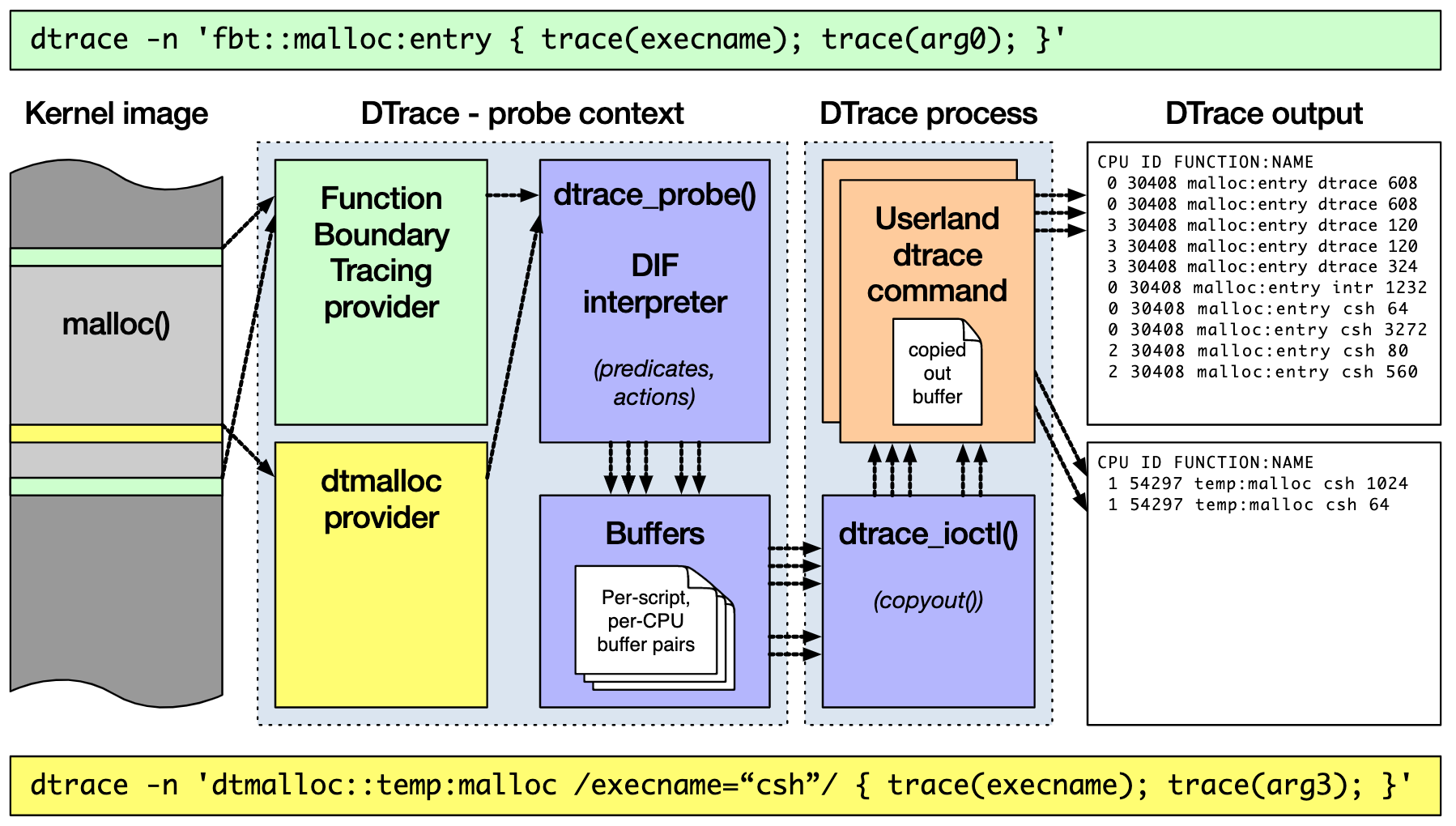
root@instance-frllxehj:~/tanjunchen# dtrace --help
Usage /usr/bin/dtrace [--help] [-h | -G] [-C [-I<Path>]] -s File.d [-o <File>]
Where -h builds a systemtap header file from the .d file
-C when used with -h, also run cpp preprocessor
-o specifies an explicit output file name,
the default for -G is file.o and -h is file.h
-I when running cpp pass through this -I include Path
-s specifies the name of the .d input file
-G builds a stub file.o from file.d,
which is required by some packages that use dtrace.
SystemTap 启动比较缓慢,并且依赖于完整的调试符号表,如下所示:
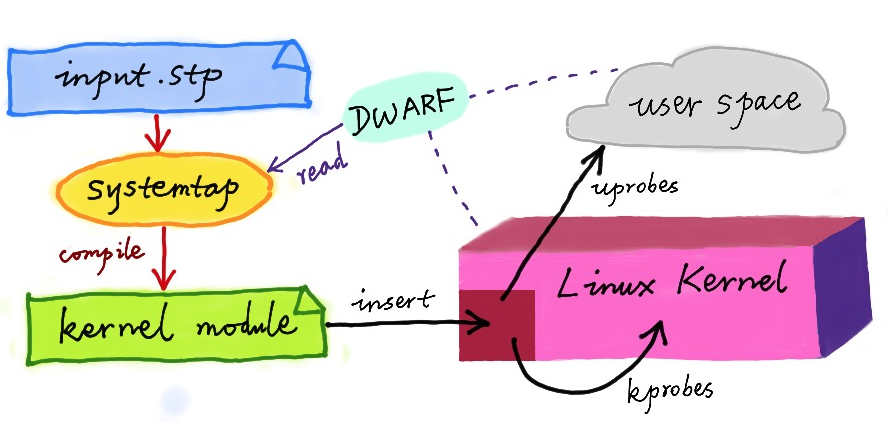
总的来说,为了追踪内核或用户空间的事件,Dtrace 和 SystemTap 都会把用户传入的追踪处理函数(一般称为 Action),关联到被称为探针的检测点上。这些探针,实际上也就是各种动态追踪技术所依赖的事件源。
根据事件类型的不同,动态追踪所使用的事件源可以分为静态探针、动态探针以及硬件事件等三类,如下图所示:
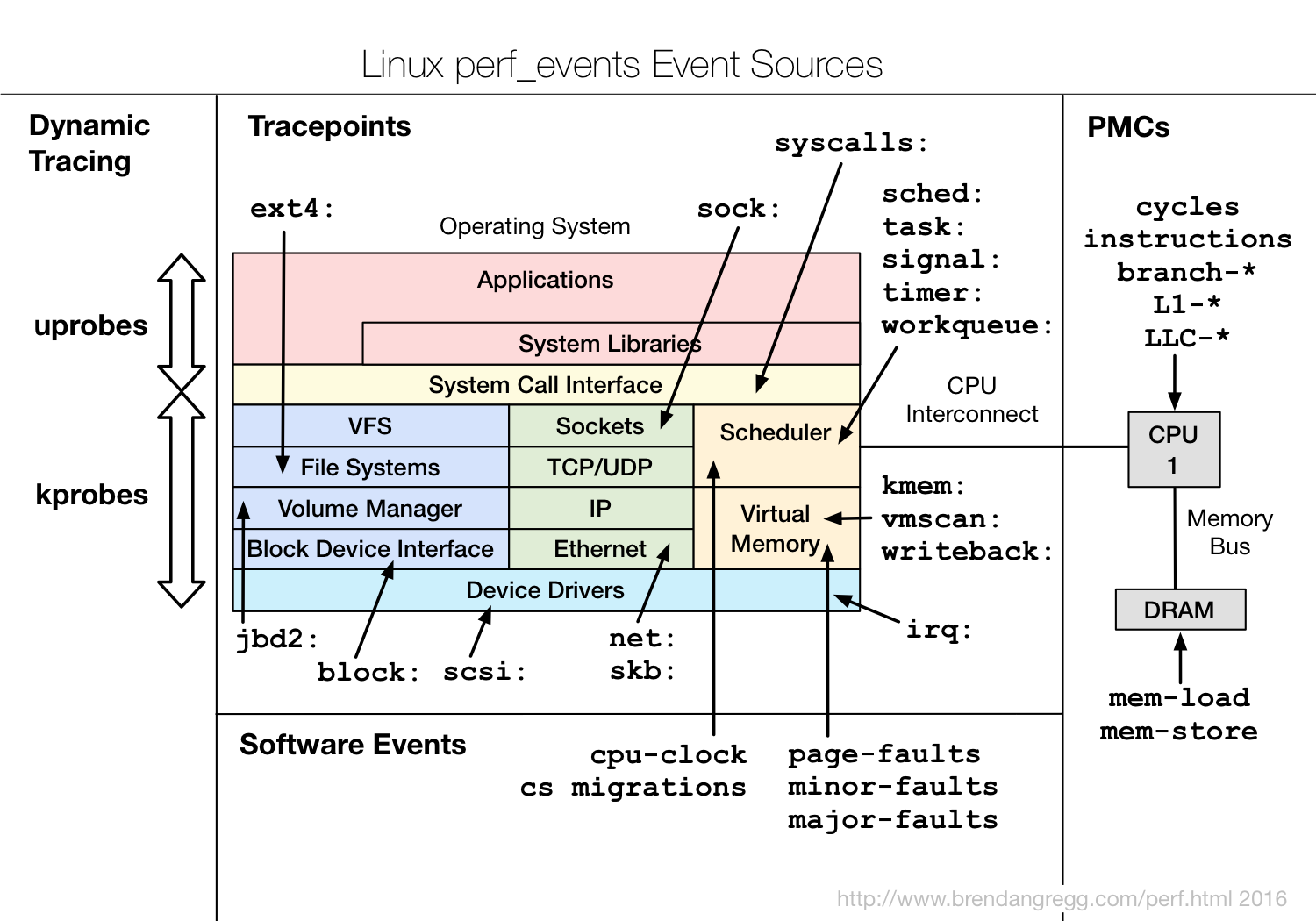
硬件事件通常由性能监控计数器 PMC(Performance Monitoring Counter)产生,包括了各种硬件的性能情况,比如 CPU 的缓存、指令周期、分支预测等等。 静态探针,是指事先在代码中定义好,并编译到应用程序或者内核中的探针。这些探针只有在开启探测功能时,才会被执行到;未开启时并不会执行。常见的静态探针包括内核中的跟踪点(tracepoints)和 USDT(Userland Statically Defined Tracing)探针。
- 跟踪点(tracepoints),实际上就是在源码中插入的一些带有控制条件的探测点,这些探测点允许事后再添加处理函数。比如在内核中,最常见的静态跟踪方法就是 printk,即输出日志。Linux 内核定义了大量的跟踪点,可以通过内核编译选项,来开启或者关闭。
- USDT 探针,全称是用户级静态定义跟踪,需要在源码中插入 DTRACE_PROBE() 代码,并编译到应用程序中。不过,也有很多应用程序内置了 USDT 探针,比如MySQL、PostgreSQL 等。 动态探针,则是指没有事先在代码中定义,但却可以在运行时动态添加的探针,比如函数的调用和返回等。动态探针支持按需在内核或者应用程序中添加探测点,具有更高的灵活性。常见的动态探针有两种,即用于内核态的 kprobes 和用于用户态的 uprobes。
- kprobes 用来跟踪内核态的函数,包括用于函数调用的 kprobe 和用于函数返回的 kretprobe。
- uprobes 用来跟踪用户态的函数,包括用于函数调用的 uprobe 和用于函数返回的 uretprobe。
- kprobes 需要内核编译时开启 CONFIG_KPROBE_EVENTS;而 uprobes 则需要内核编译时开启 CONFIG_UPROBE_EVENTS。
dmesg
dmesg 是 Linux 中的一个命令,它用于显示内核消息日志。内核消息日志包含了系统启动过程中发生的各种事件,如设备检测、驱动加载、系统调用等。这对于诊断系统问题、理解系统行为和调试驱动程序非常有用。
要查看内核消息日志,只需在终端中运行 dmesg 命令。这将显示从系统启动以来的所有内核消息。
root@instance-frllxehj:~/tanjunchen# dmesg | grep rdma
[ 8.999152] systemd[1]: /etc/systemd/system/rdma.service:15: Unknown key name 'Default-Start' in section 'Unit', ignoring.
[ 9.000360] systemd[1]: /etc/systemd/system/rdma.service:26: Unknown key name 'ExecStatus' in section 'Service', ignoring.
[ 9.341073] systemd[1]: Starting rdma - configure rdma devices...
主要测试
- 驱动调试:如果你正在开发或调试某个特定设备或驱动程序,dmesg 可以帮助你了解驱动程序加载和初始化的过程,以及设备检测和配置的情况。
- 系统性能分析:通过查看内核消息日志,你可以了解系统资源的使用情况,如内存、CPU 和磁盘 I/O。这对于分析系统性能瓶颈和优化系统性能非常有用。
- 故障排查:在系统出现故障时,dmesg 可以帮助你了解故障发生时的系统状态,从而帮助你诊断和解决问题。
- 安全审计:在安全审计过程中,dmesg 可以用于检查潜在的安全漏洞或恶意行为。它可以帮助你了解系统在特定时间点的状态,并识别可能的问题。
fsck
fsck 是 Linux 系统中用于文件系统一致性检查和修复的命令。它可以帮助你检查文件系统的错误,并尝试修复它们,以确保数据的安全性。
fsck 主要用于检查和修复文件系统错误,包括但不限于:
- 文件和目录损坏
- 文件系统元数据损坏(如 inode、超级块等)
- 磁盘空间问题
- 文件系统不匹配(例如,某些文件可能被意外截断或截尾)
- 其他与文件系统相关的错误
主要参数说明:
- -a 或 –automatic:自动修复所有发现的问题,不需要用户交互。这可能不适用于所有情况,因为它可能误修复问题。
- -r 或 –repair:修复发现的错误,无论是否严重。这是默认选项。
- -f 或 –force:强制执行检查和修复,即使某些错误无法修复。这可能会导致数据丢失。
- -y 或 –yes:在提示是否确认修复时自动选择 “yes”。这可以提高检查和修复过程的效率,但也可能导致误修复问题。
- -q 或 –quiet:仅显示进度信息,不显示详细输出。这对于快速检查很有用。
- -d 或 –diagnose:显示诊断信息,但不进行任何修复。这可能有助于确定错误的类型和位置。
lsof
lsof 是 Linux 操作系统中的一个命令,用于列出当前系统中打开的所有文件和进程。它提供了一种查看当前系统打开的文件和进程列表的方法,对于调试和排查系统问题非常有用。
root@instance-frllxehj:~/tanjunchen# lsof -h
lsof 4.93.2
latest revision: https://github.com/lsof-org/lsof
latest FAQ: https://github.com/lsof-org/lsof/blob/master/00FAQ
latest (non-formatted) man page: https://github.com/lsof-org/lsof/blob/master/Lsof.8
usage: [-?abhKlnNoOPRtUvVX] [+|-c c] [+|-d s] [+D D] [+|-E] [+|-e s] [+|-f[gG]]
[-F [f]] [-g [s]] [-i [i]] [+|-L [l]] [+m [m]] [+|-M] [-o [o]] [-p s]
[+|-r [t]] [-s [p:s]] [-S [t]] [-T [t]] [-u s] [+|-w] [-x [fl]] [--] [names]
Defaults in parentheses; comma-separated set (s) items; dash-separated ranges.
-?|-h list help -a AND selections (OR) -b avoid kernel blocks
-c c cmd c ^c /c/[bix] +c w COMMAND width (9) +d s dir s files
-d s select by FD set +D D dir D tree *SLOW?* +|-e s exempt s *RISKY*
-i select IPv[46] files -K [i] list|(i)gn tasKs -l list UID numbers
-n no host names -N select NFS files -o list file offset
-O no overhead *RISKY* -P no port names -R list paRent PID
-s list file size -t terse listing -T disable TCP/TPI info
-U select Unix socket -v list version info -V verbose search
+|-w Warnings (+) -X skip TCP&UDP* files -Z Z context [Z]
-- end option scan
-E display endpoint info +E display endpoint info and files
+f|-f +filesystem or -file names +|-f[gG] flaGs
-F [f] select fields; -F? for help
+|-L [l] list (+) suppress (-) link counts < l (0 = all; default = 0)
+m [m] use|create mount supplement
+|-M portMap registration (-) -o o o 0t offset digits (8)
-p s exclude(^)|select PIDs -S [t] t second stat timeout (15)
-T qs TCP/TPI Q,St (s) info
-g [s] exclude(^)|select and print process group IDs
-i i select by IPv[46] address: [46][proto][@host|addr][:svc_list|port_list]
+|-r [t[m<fmt>]] repeat every t seconds (15); + until no files, - forever.
An optional suffix to t is m<fmt>; m must separate t from <fmt> and
<fmt> is an strftime(3) format for the marker line.
-s p:s exclude(^)|select protocol (p = TCP|UDP) states by name(s).
-u s exclude(^)|select login|UID set s
-x [fl] cross over +d|+D File systems or symbolic Links
names select named files or files on named file systems
Anyone can list all files; /dev warnings disabled; kernel ID check disabled.
root@instance-frllxehj:~/tanjunchen# lsof -i:80
COMMAND PID USER FD TYPE DEVICE SIZE/OFF NODE NAME
nginx 50615 root 6u IPv4 194487 0t0 TCP *:http (LISTEN)
nginx 50615 root 7u IPv6 194488 0t0 TCP *:http (LISTEN)
nginx 50616 www-data 6u IPv4 194487 0t0 TCP *:http (LISTEN)
nginx 50616 www-data 7u IPv6 194488 0t0 TCP *:http (LISTEN)
nginx 50617 www-data 6u IPv4 194487 0t0 TCP *:http (LISTEN)
nginx 50617 www-data 7u IPv6 194488 0t0 TCP *:http (LISTEN)
功能:
- lsof可以帮助你了解当前系统中有哪些进程正在使用文件,以及这些文件被哪些进程打开。这对于排查系统问题、监视文件使用情况以及调试程序非常有用。
- 它还可以用于文件和进程的同步操作,例如在文件被写入后立即关闭相关进程,或者在进程结束前确保文件已被正确关闭。
- lsof还提供了一些高级功能,如过滤和排序结果,以及与数据库和其他工具的集成。
主要参数说明:
- -p:指定要查看的进程ID。
- -c:指定要监视的文件类型,如 “r”(只读)、“w”(写入)、“a”(附加)等。
- -n:指定要查找的文件名或文件路径,可以精确匹配或使用通配符进行模糊匹配。
- -w:以宽格式显示详细信息,以便于查看大型文件的内容。
- less或nl:对结果进行分页或排序。这对于显示大型文件非常有用。
dstat
dstat 是一个用于监控系统性能和资源利用情况的开源命令行工具,它提供了大量统计信息和可视化图表,以便管理员和开发人员监视系统和应用程序的性能。
root@instance-frllxehj:~/tanjunchen# dstat
You did not select any stats, using -cdngy by default.
--total-cpu-usage-- -dsk/total- -net/total- ---paging-- ---system--
usr sys idl wai stl| read writ| recv send| in out | int csw
15 1 83 0 0| 227k 1170k| 0 0 | 0 0 | 612 521
0 0 100 0 0| 0 0 | 450B 964B| 0 0 | 543 132
0 0 99 0 0| 0 180k| 396B 554B| 0 0 | 564 234
0 0 100 0 0| 0 0 | 438B 578B| 0 0 | 540 123
dstat 提供以下主要功能:
- 资源监控:它可以监测 CPU、内存、磁盘 I/O、网络等资源的利用率,帮助了解系统的性能状况。
- 自定义输出:可以使用 dstat 的许多选项来过滤和指定要监控的特定资源类型和指标。
- 可视化图表:dstat 可以将监控数据以图表的形式呈现,使结果更易于理解和分析。
- 实时更新:dstat 可以实时更新监控数据,以便能够实时监视系统性能的变化。
- 跨平台支持:dstat 可在多种操作系统上使用,包括 Linux、BSD 和 macOS 等。
主要参数说明:
- -c:显示 CPU 使用情况。
- -m:显示内存使用情况。
- -D:显示磁盘 I/O 使用情况。
- -n:显示网络使用情况。
- -a:显示附加统计信息,如交换空间使用情况等。
- -b:显示带宽统计信息(仅适用于网络和磁盘 I/O)。
- -p
:仅显示指定进程的统计信息。 - -T <设备>:仅显示指定设备的统计信息(如网络接口)。
- -l:以列表形式显示统计信息,而不是图表形式。
- -u:显示用户进程的 CPU 使用情况。
- -r:以相对值显示资源使用情况(相对于系统资源限制)。
- –text:以文本形式显示结果,而不是图表形式。
- –csv:以 CSV 格式输出结果,方便数据导入和分析。
示例如下所示:
root@instance-frllxehj:~/tanjunchen# dstat -cmDdn
--total-cpu-usage-- ------memory-usage-----
usr sys idl wai stl| used free buff cach
15 1 83 0 0| 229M 1926M 118M 5408M
0 0 100 0 0| 229M 1926M 118M 5408M
0 0 100 0 0| 229M 1926M 118M 5408M
0 0 100 0 0| 229M 1926M 118M 5408M
iotop
iotop 是一个用于监控 Linux 系统上设备 I/O 使用情况的命令行工具。它可以帮助管理员和开发人员监视系统上各个进程的磁盘和网络 I/O 流量,以便了解系统的性能和资源利用情况。
Total DISK READ: 0.00 B/s | Total DISK WRITE: 0.00 B/s
Current DISK READ: 0.00 B/s | Current DISK WRITE: 47.92 K/s
TID PRIO USER DISK READ DISK WRITE SWAPIN IO> COMMAND
50615 be/4 root 0.00 B/s 0.00 B/s ?unavailable? nginx: master process /usr/sbin/nginx -g daemon on; master_process on;
iotop 提供以下主要功能:
- 实时监测:它可以实时显示系统上各个进程的磁盘和网络 I/O 流量,让您能够及时了解系统的性能和资源利用情况。
- 按需排序:您可以按照不同的排序方式(如进程 ID、进程名、I/O 流量等)来查看结果。
- 过滤选项:iotop 提供了多种过滤选项,例如只显示活动进程、只显示高 I/O 进程等。这些选项可以帮助您更快速地找到需要关注的进程。
- 交互式模式:在交互式模式下,iotop 会显示一个菜单,让您可以选择要查看的统计信息。
主要参数说明:
- -o:按照进程 ID 排序显示结果。
- -p <进程ID>:仅显示指定进程的磁盘 I/O 使用情况。
- -t:显示进程的详细信息,包括用户、终端、CPU 使用率等。
- -d <延迟时间>:设置更新频率(以秒为单位)。
- -u:显示用户名而不是用户 ID。
- –no-pager:不使用页面浏览器显示结果。
- –color:启用颜色输出(可选)。